Da ich bereits viele Geräte von Xiaomi Mi getestet und darüber berichtet habe, möchte ich hier einen Allgemeinen Leitfaden erstellen, um euch zu zeigen, wie ihr die Xiaomi Mi Home Geräte einrichten und installieren könnt.
Xiaomi Mi Home Geräte einrichten und installieren!
Wer sich schon ein wenig mit den Geräten von Xiaomi beschäftigt hat, wird feststellen, dass es eiegentlich 2 Apps gibt. Einmal die Xiaomi Yeelight App (hier findet ihr die App für Android & hier für Apple iOS) und einmal die Mi Home App (hier findet ihr die App für Android & hier für Apple iOS).
Beide gehören zu Xiaomi und überscheiden sich in manchen Bereichen etwas. Yeelight kümmert sich eigentlich um alles was mit Licht zu tun hat und Mi Home mit dem kompletten Rest. Es gibt aber auch Überschneidungen, sodass man aus der Mi Home App auch Lampen steuern kann. Das mag zum Teil etwas verwirrend sein, ist aber nun mal leider so.
Bisher ist es auch noch wichtig, welchen Server man bei der Einrichtung der Geräte wählt. Viele der chinesischen Geräte lassen sich nur über den „China Mainland“ Server installieren, da sie nur dort auszuwählen und verfügbar sind. Das hat dann aber den Nachteil, dass man diese Geräte dann nicht mit Sprachassistenten wie Amazon Alexa und dem Yeelight Skill steuern kann. Ihr solltet also, soweit wie möglich, alle Geräte auf einem der US, Singapur oder Europa Server installieren. Das klingt bis hier her auch noch alles sehr verwirrend, wird aber deutlich, wenn ihr euch die Screenshots anseht oder später selbst ein Gerät einrichtet.
Da ich bereits ein paar die weiteren Möglichkeiten angesprochen habe (die Yeelight App sowie die Sprachsteuerung), möchte ich euch ach direkt auf meine passenden Beiträge dazu hinweise. Diese könnten euch nämlich später nützlich sein.
- Xiaomi Yeelight Lampen und Glühbirnen installieren und einrichten
- Xiaomi Yeelight mit Amazon Alexa steuern
- Xiaomi Yeelight mit dem Google Home steuern
Kommen wir nun aber zur eigentlichen Installation und Einrichtung eines Gerätes über die Mi Home App.
Xiaomi Mi Home Gerät in der App installieren
Zu Beginn müsst ihr euch natürlich erst einmal die App herunter laden. Diese findet ihr hier findet für Android & hier für Apple iOS! Nachdem ihr sie installiert habt, legt ihr euch einen neuen Account an. Das natürlich nur, wenn ihr nicht schon einen habt. Je nach Aktualität der Version kann es sein, dass ihr auch schon direkt bei der Registrierung nach dem bereits oben angesprochenen Server gefragt werdet. Wenn es geht, wählt nicht den China Mainland Server aus, um euch möglichst viele Optionen frei zu halten. Bei manchen Geräten müsst ihr ihn aber letztendlich doch wählen, da nur dort das Gerät unterstützt wird. Das ist leider mit ein wenig herumprobieren verbunden. Checkt als erstes auf jeden Fall die Europäischen sowie US und Singapur Server.
Verbindet nun vor der eigentlichen Einrichtung das gerät mit dem Strom und schaltet es ein.
In meinem Beispiel füge ich eine Sicherheitskamera hinzu. Wie ihr auf dem letzten Screenshot auch sehen könnt, habe ich bereits den Mi Robot 2 Vacuum Cleaner eingebunden. Bei beiden Geräten musste ich noch über den „China Mainland“ Server gehen, da die Geräte nur dort verfügbar waren. Man kann aber auch einfach im Nachhinein immer mal wieder in der App den Server wechseln und schauen, ob es die neuen Geräte dann auch in den anderen Regionen gibt.
- Nachdem ihr auf der Startseite auf das „+“ Plus geklickt habt, erscheint entweder schon automatisch das neue Gerät in der Übersicht oder ihr fügt es manuell hinzu, indem ihr „Add manually“ auswählt.
- Jetzt könnt ihr aus der erscheinenden Liste euer Gerät auswählen.
- In meinem Fall werde ich aufgefordert, den „Setup“ Knopf zu drücken. Das kann bei euch und anderen Geräten unterschiedlich sein. Generell müsst ihr aber das Gerät in den Pairing Modus versetzen. Wenn ihr danach einen Sound (chinesisch) gehört habt, markiert ihr das Kästchen und klickt auf „Next“.
- Verbindet euch nun mit eurem heimischen Wlan.
- Haltet den QR Code, der auf eurem Display abgebildet wird, vor die Linse der Kamera. Auch das ist wieder eine Besonderheit bei der einzurichtenden Kamera und wird bei einem Staubsauger zum Beispiel anders oder nicht erforderlich sein. Wenn ihr dann die Bestätigung gehört habt (ebenfalls wieder chinesisch), geht ihr weiter zum nächsten Schritt.
- Nun wird eine Verbindung zu dem Gerät aufgebaut und wenn diese erfolgreich hergestellt wurde…
- …könnt ihr euer Gerät einem Raum zuweisen. Damit ist die Einrichtung abgeschlossen und es kann verwendet werden.
- Wenn ihr unter „Manage frequent Devices“ euer Gerät auswählt, erscheint es wie abgebildet auf dem Startbildschirm oder ist über die Räume auf der linken Seite zu erreichen.
Der rote Punkt unten am Profil Reiter symbolisiert, dass noch ein neueres Update verfügbar ist. Dieses würde ich auch umgehend installieren, um mit allen Geräten auf dem neuesten Stand zu sein.
Fazit
Die Xiaomi Mi Home App ist wirklich schön gemacht und lässt sich auch komfortabel nutzen. Was die ganzen unterschiedlichen Server angeht, ist es leider nicht wirklich benutzerfreundlich. Ich hoffe sehr, dass hier bald Abhilfe geschaffen wird und alle Geräte möglichst zeitgleich auf allen Servern unterstützt werden.
Ich hoffe euch konnte der Artikel „Xiaomi Mi Home Geräte einrichten und installieren“ weiter helfen und falls doch noch Frage offen geblieben sein sollten, hinterlasst mir doch einfach einen Kommentar hier unten.
Ihr wollt in Zukunft keine Berichte mehr verpassen? Dann folgt uns auf Facebook, Twitter, dem RSS Feed oder abonniert unseren Newsletter!
Lieben Gruß Karim.

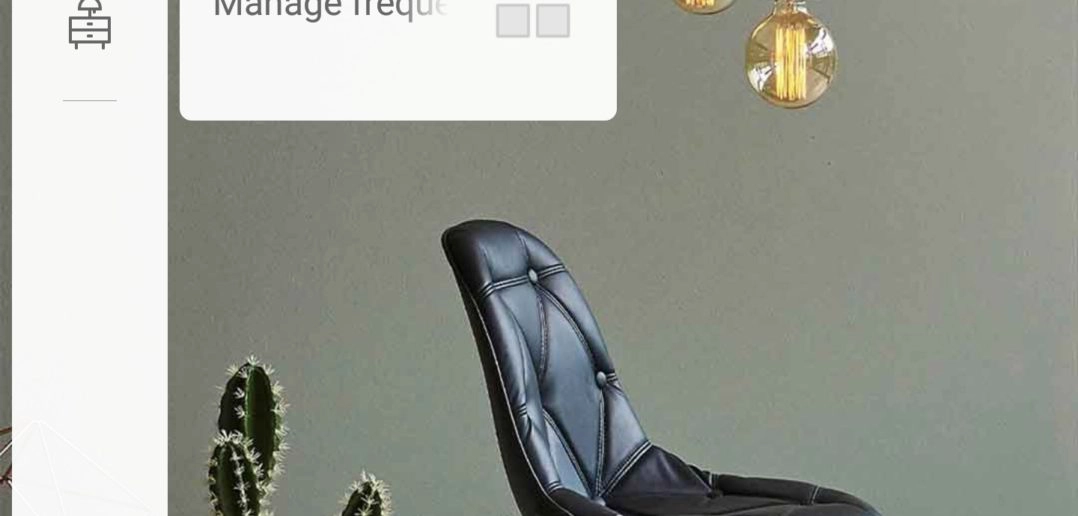
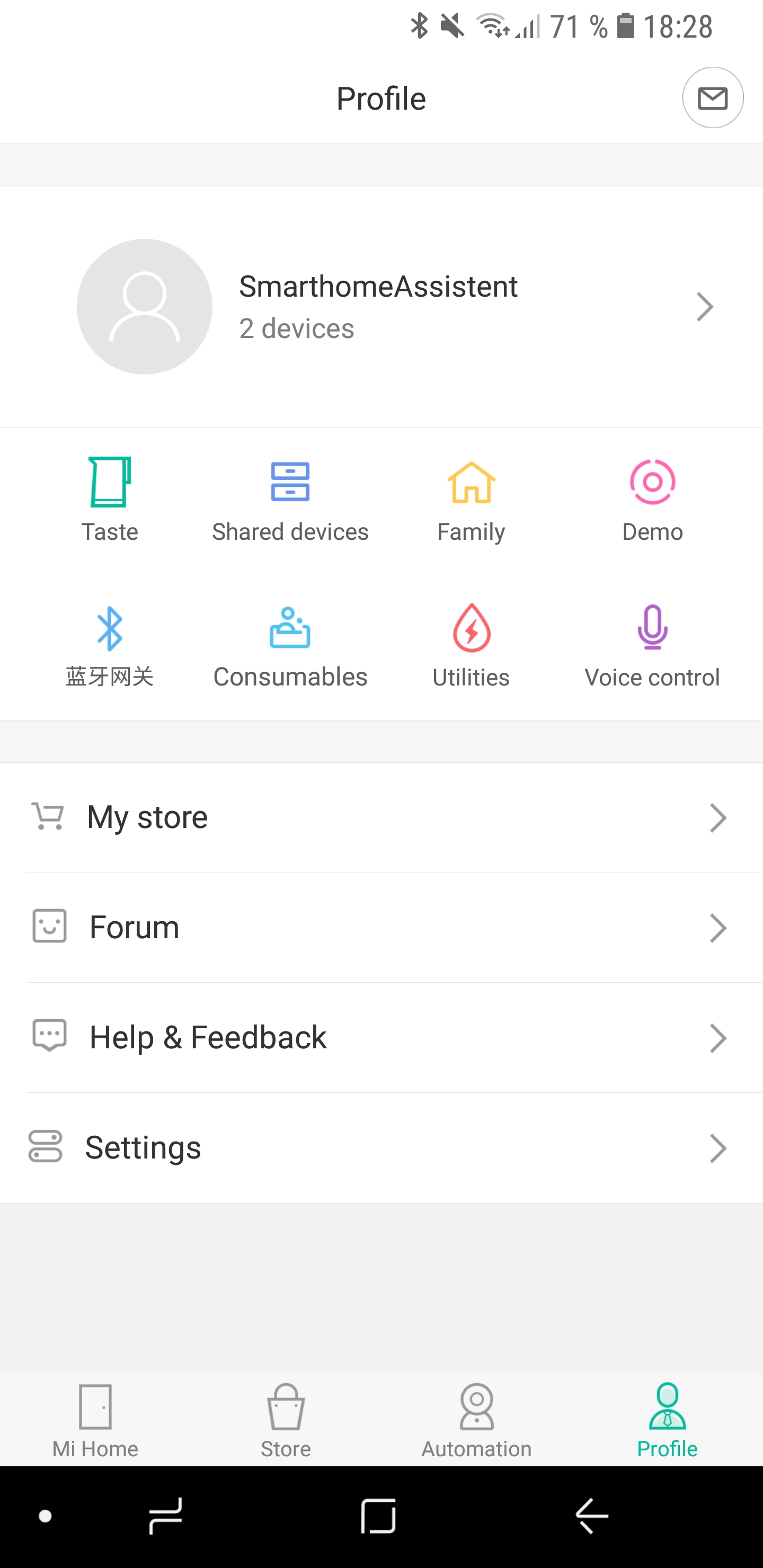
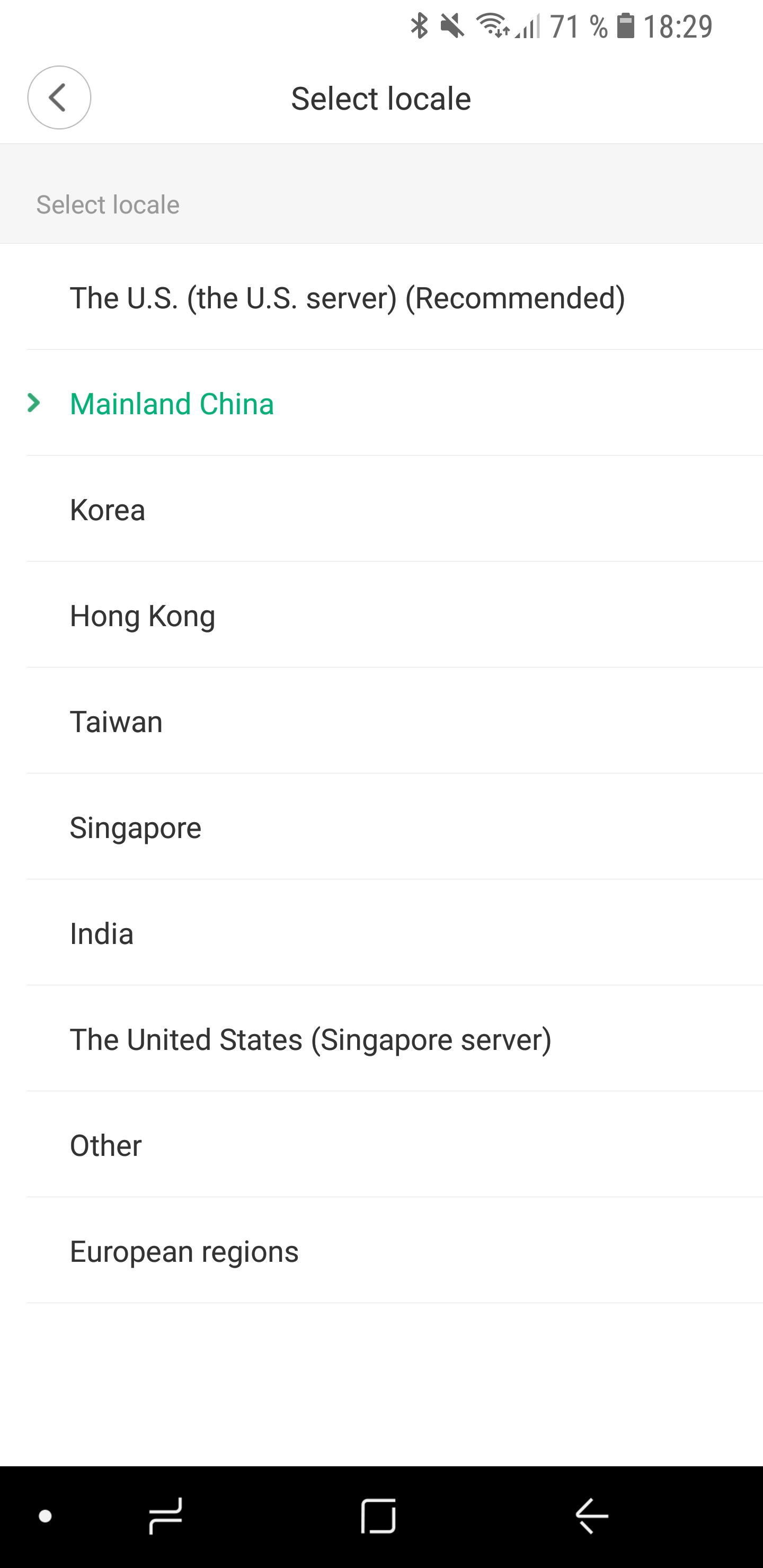
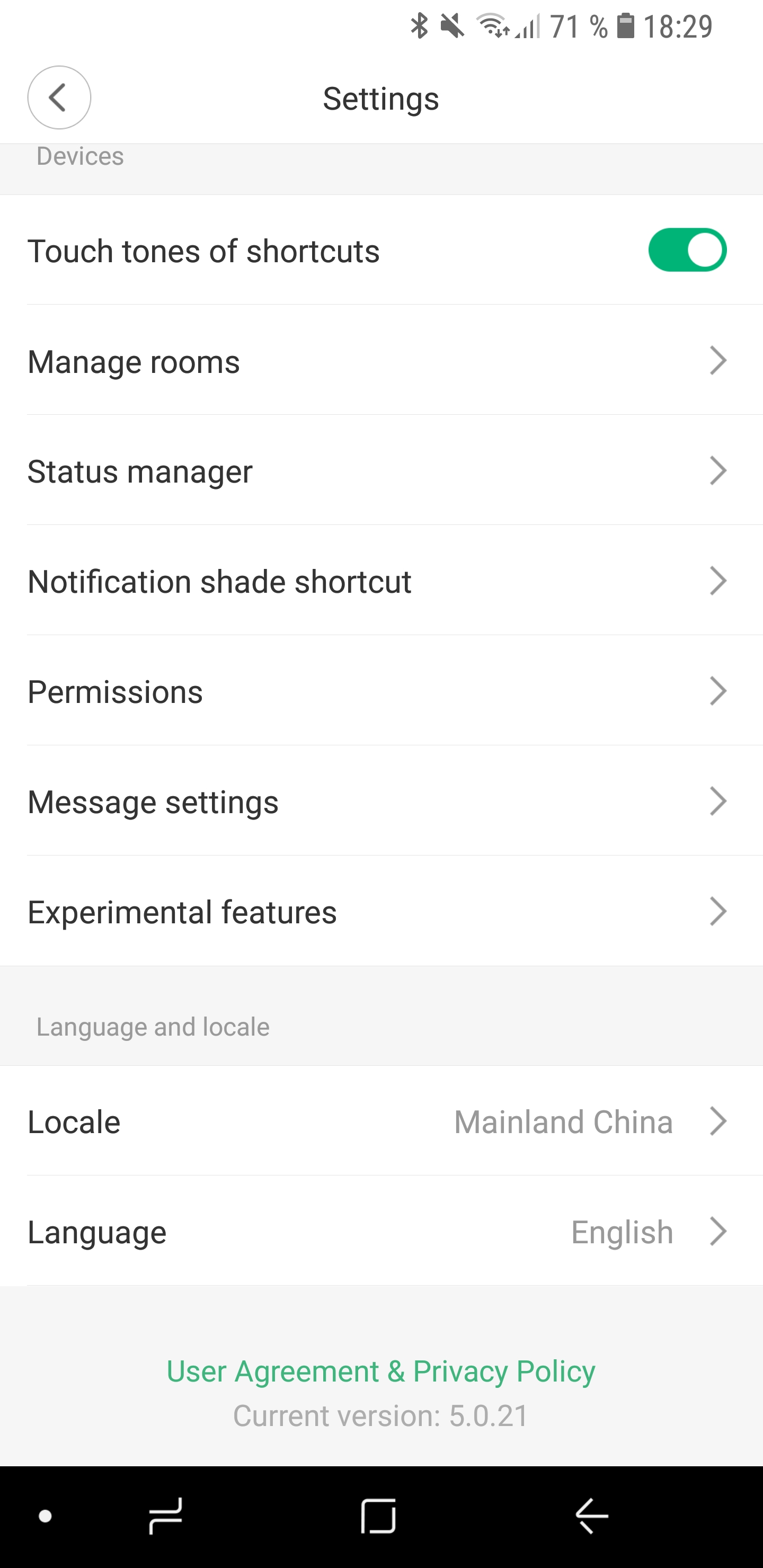
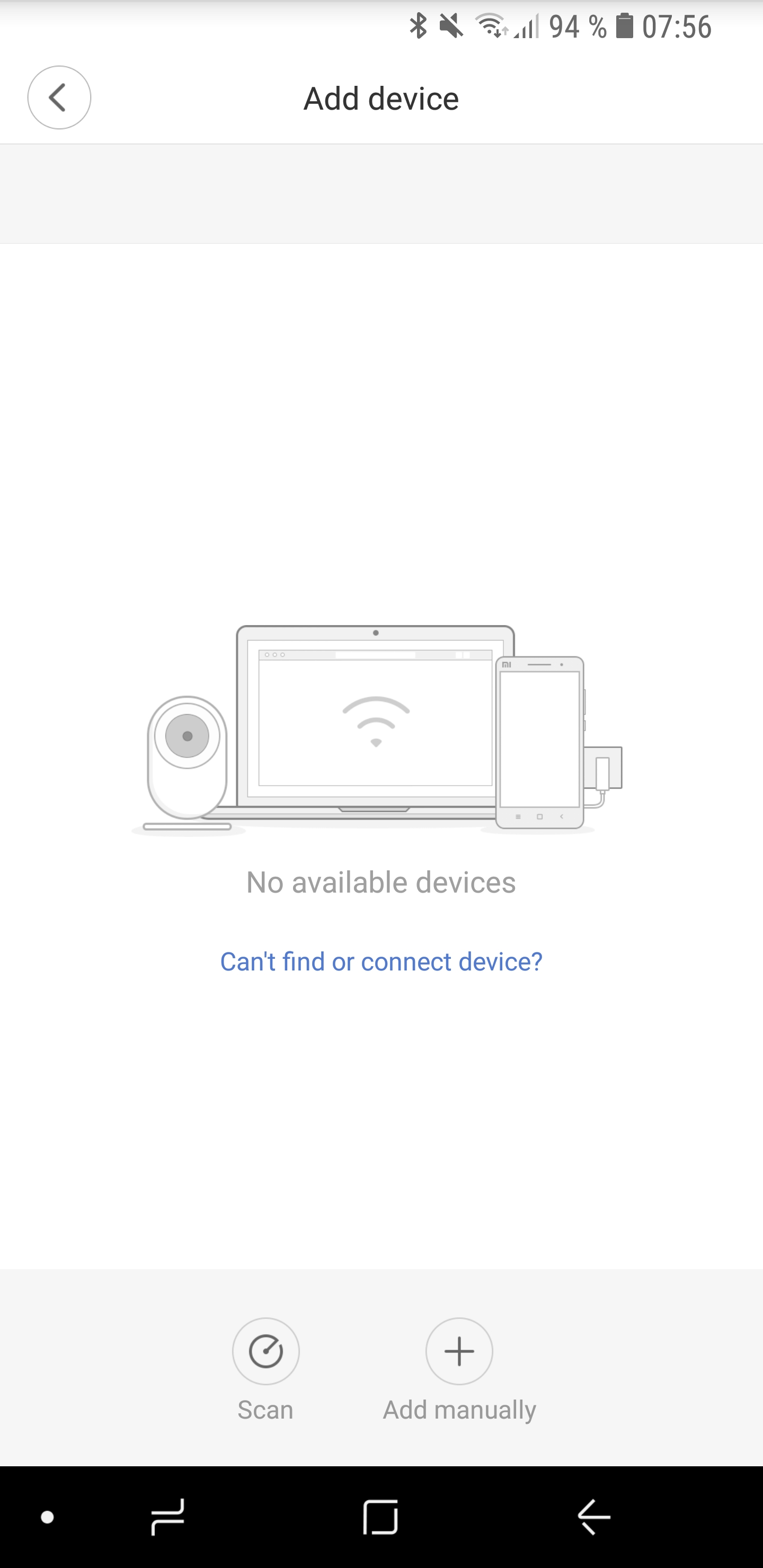
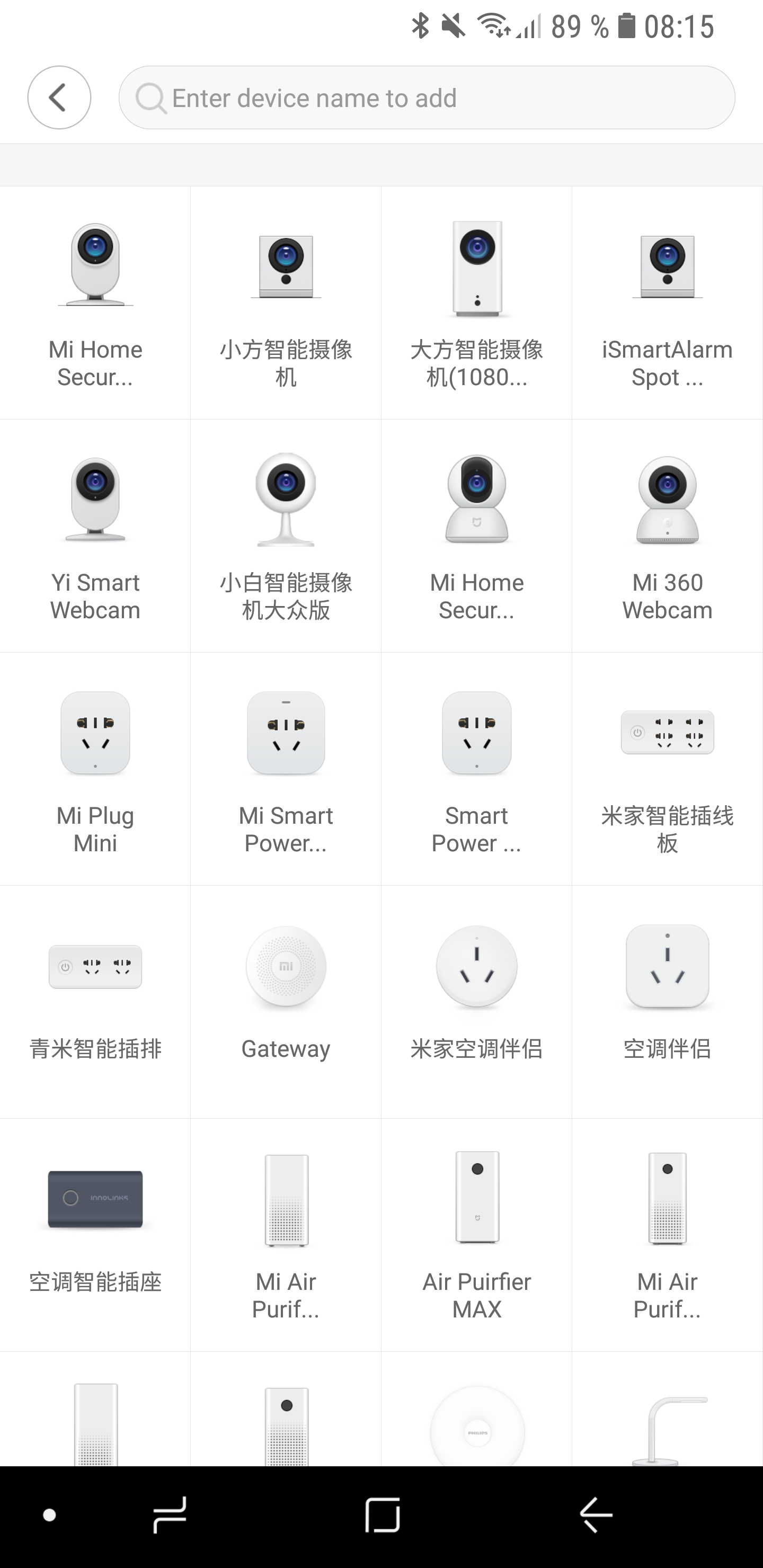

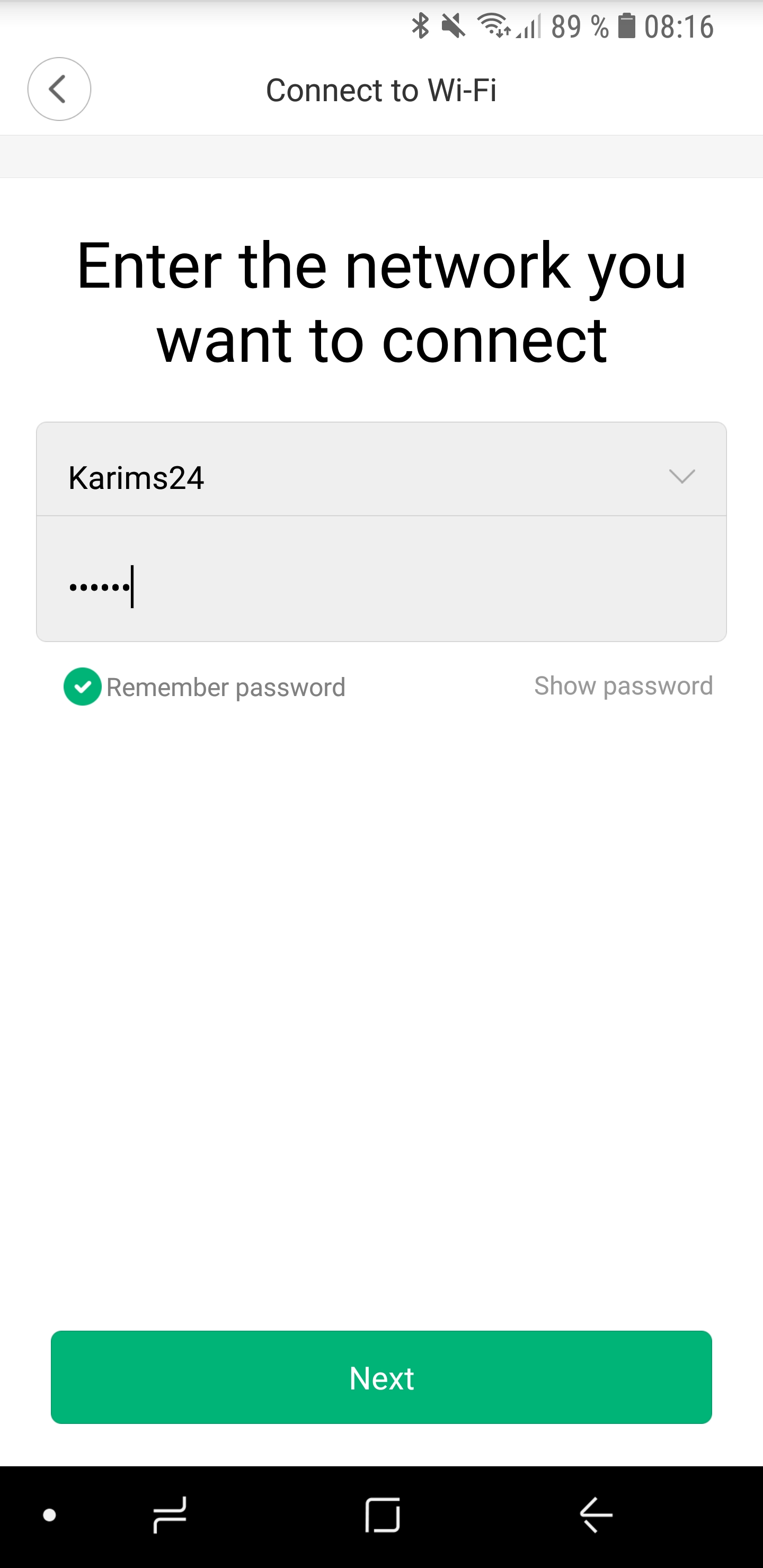
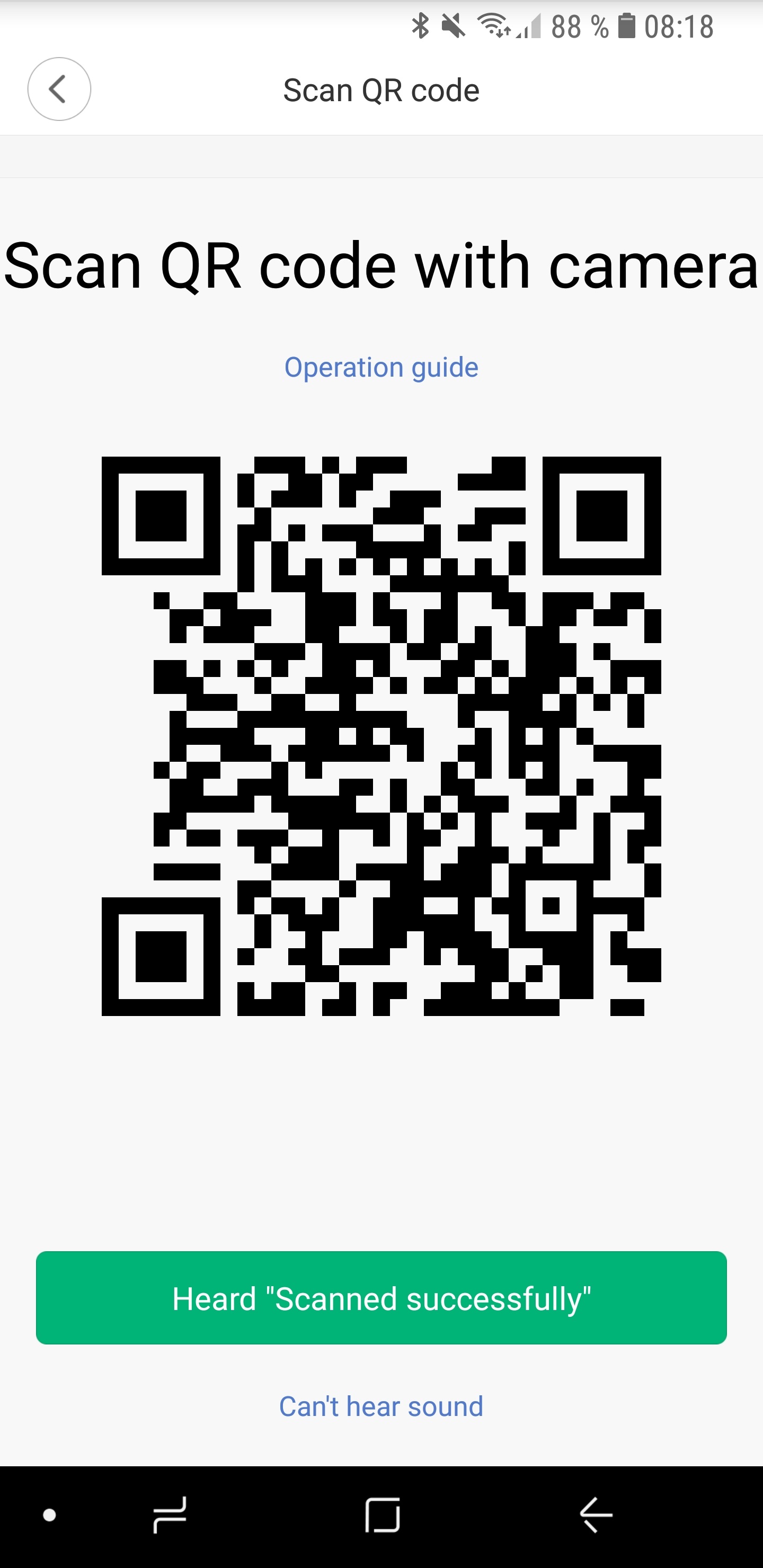
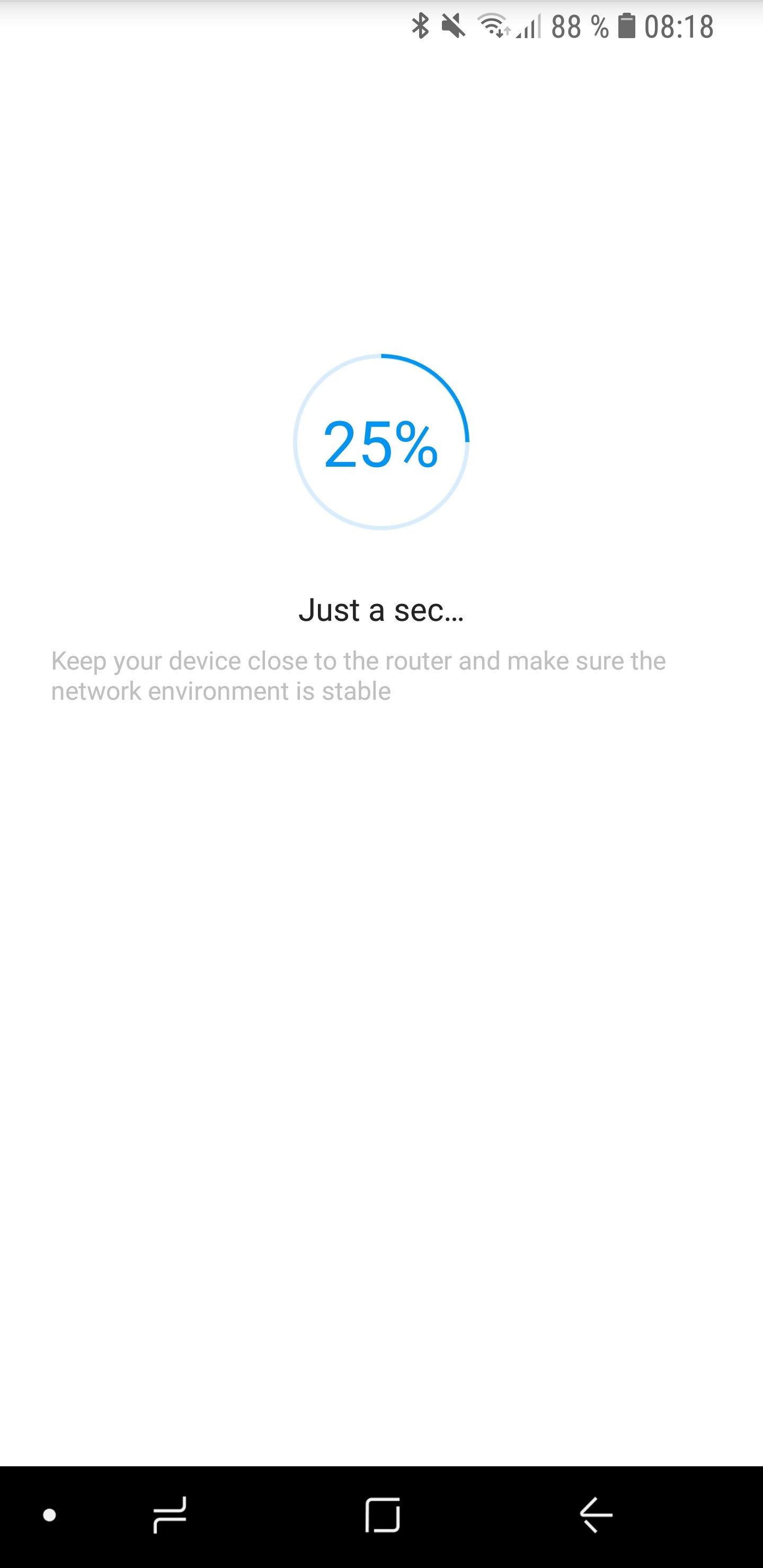
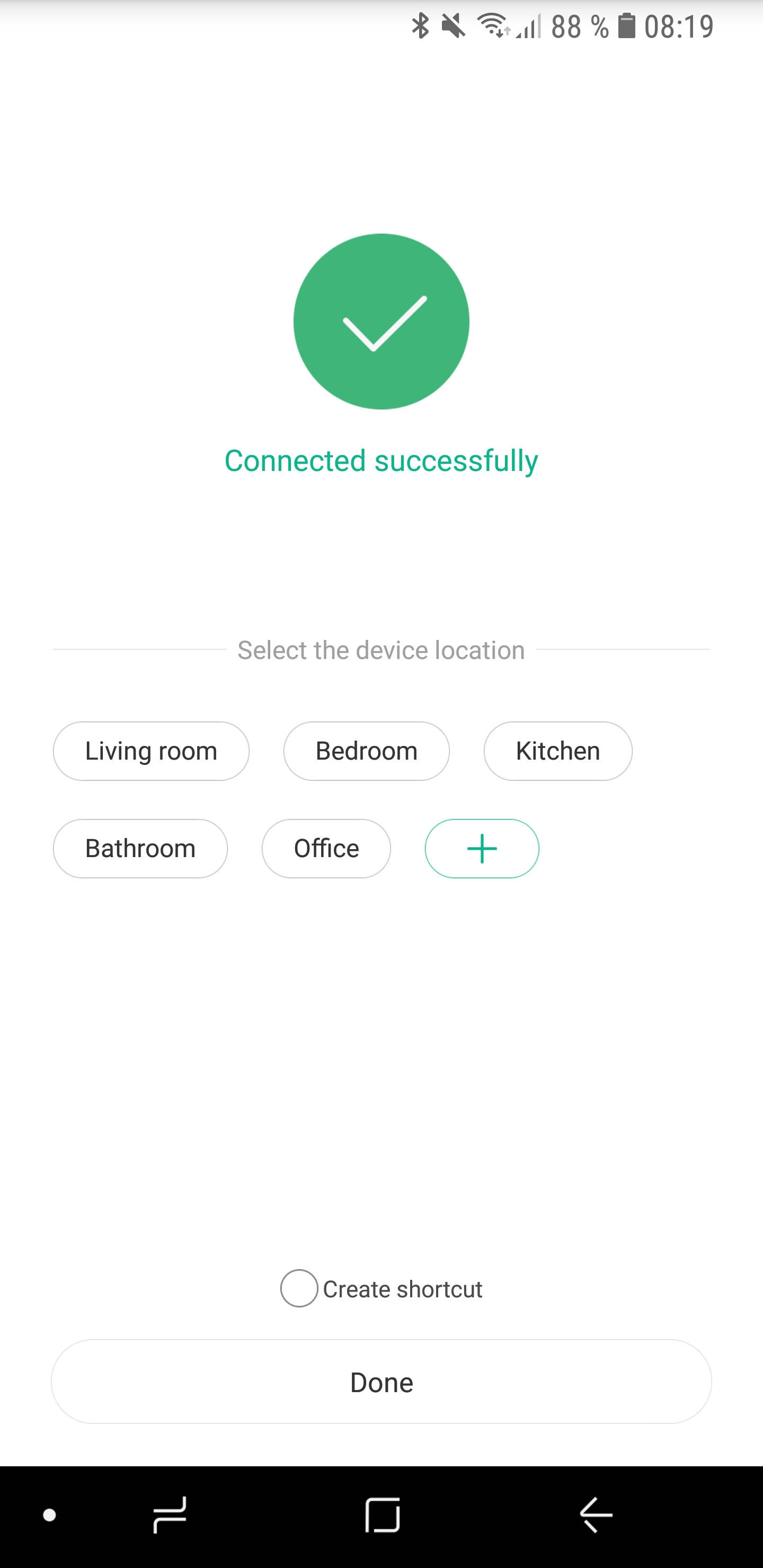
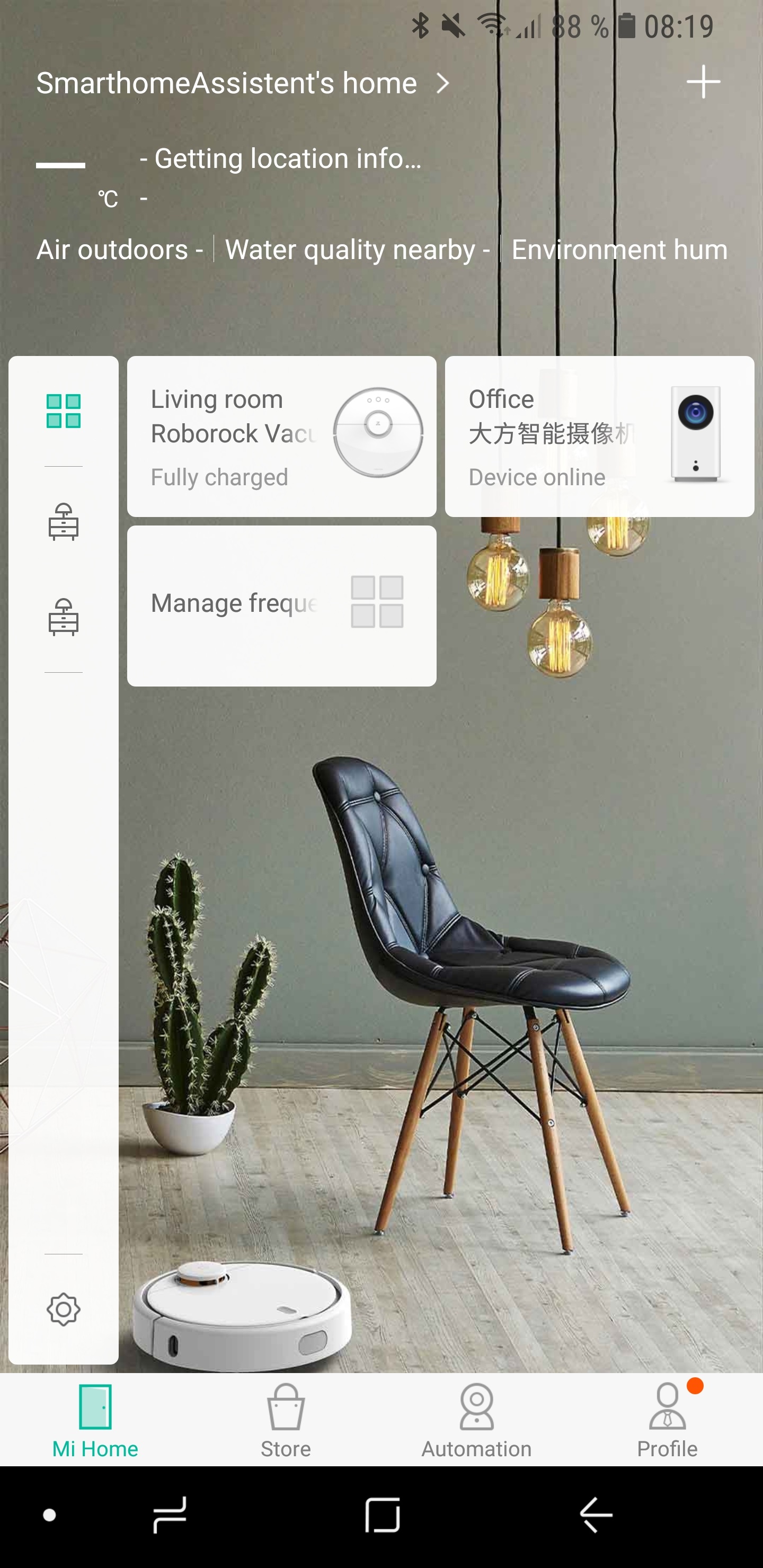



Hinterlasse uns einen Kommentar